《计算机网络基础》实验指导书-必做实验
《计算机网络基础》实验指导书-必做实验
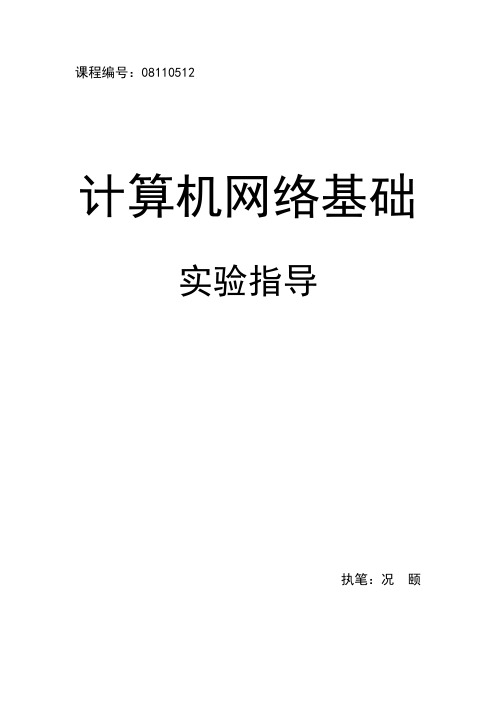
课程编号:08110512计算机网络基础实验指导执笔:况颐实验一网络连接器的制作与测试一、实验类型验证性实验二、实验目的RJ-45网络连接器是网络物理层重要的设备之一,网络上的计算机和网络设备之间许多都是通过该连接器进行连接,通过本次实验,要求:1.熟知RJ-45网络连接器的线序2.掌握用5类线制作RJ-45网络连接器的规范方法3.掌握对RJ-45网络连接器的测试方法4.掌握通过RJ-45网络连接器连接计算机和网络设备(网络集线器或网络交换机)的方法三、实验设备和器材1.计算机2.网络适配器3.网络交换机或集线器4.网络连接器测试器5.电缆剥线压线钳6.5类网线(双绞线)7.水晶头四、方法步骤1.线序在不超过100M的距离内连接计算机和网络,一般都使用RJ-45网络连接器。
由于该连接器连接的设备不同,网络在水晶头中排列的顺序(线序)也不同。
本实验制作的是连接计算机与交换机之间的连接器(T568B标准直通型),其线序如下:两端线序一样,从左至右线序是:白橙,橙,白绿,蓝,白蓝,绿,白棕,棕。
两端线序完全一直的线称为直通线(Straight Cable),用于连接集线器(或交换机)与计算机;两端线序不一致的线称为交叉线(Crossover Cable),用于连接交换机与交换机、计算机与计算机。
各有不同的线序,有关这些线序的排列情况请查阅相关资料。
2.网线处理①剪断网线:用电缆剥线压线钳的剪线刀口剪取适当长约3M的网线,注意要将线头剪整齐,使剪断口与线的长度方向垂直。
②除去护套:将线头放入剥线刀口,使刀口与线端的距离约为1.5CM,刀口略切进护套,转动线钳慢慢旋转一周,拿开线钳,轻折护套并将其除去。
这样,护套内的双绞线就暴露出来了。
为了更好地进行下一步操作,最好用剪线刀口剪断护套与绞线之间的抗拉丝。
③电缆排序:仔细观察护套内8根电缆的排列和颜色,它们分成4对相互绞在一起,成为4对双绞线。
其颜色分别是白橙、橙,白绿、绿,白蓝、蓝,白棕、棕。
计算机网络实验指导书(6个实验)

实验一交换机的基本配置一.实验原理1.1以太网交换机基础以太网的最初形态就是在一段同轴电缆上连接多台计算机,所有计算机都共享这段电缆。
所以每当某台计算机占有电缆时,其他计算机都只能等待。
这种传统的共享以太网极大的受到计算机数量的影响。
为了解决上述问题,我们可以做到的是减少冲突域类的主机数量,这就是以太网交换机采用的有效措施。
以太网交换机在数据链路层进行数据转发时需要确认数据帧应该发送到哪一端口,而不是简单的向所有端口转发,这就是交换机MAC地址表的功能。
以太网交换机包含很多重要的硬件组成部分:业务接口、主板、CPU内存、Flash、电源系统。
以太网交换机的软件主要包括引导程序和核心操作系统两部分。
1.2以太网交换机配置方式以太网交换机的配置方式很多,如本地Console 口配置,Telnet远程登陆配置,FTP TFTP配置和哑终端方式配置。
其中最为常用的配置方式就是Console 口配置和Telnet远程配置。
1.3以太网交换机基本配置方法1.3.1交换机的用户界面交换机有以下几个常见命令视图:(1)用户视图:交换机开机直接进入用户视图,此时交换机在超级终端的标识符为。
(2)系统视图:在用户视图下输入实system-view命令后回车,即进入系统视图。
在此视图下交换机的标识符为:。
](3)以太网端口视图:在系统视图下输入interface命令即可进入以太网端口视图。
在此视图下交换机的标识符为:。
(4)VLAN配置视图:在系统视图下输入vlan vlan —number即可进入VLAN配置视图。
在此视图下交换机的标识符为:。
(5)VTY用户界面视图:在系统视图下输入user-interface vty number 即可进入VTY用户界面视图。
在此视图下交换机的标识符为:。
进行配置时,需要注意配置视图的变化,特定的命令只能在特定的配置视图下进行。
1.3.2交换机的常用帮助在使用命令进行配置的时候,可以借助交换机提供的帮助功能快速完成命令的查找和配置。
2024版《计算机网络》实验指导书

使用`tracert`命令跟踪路 由路径
使用`ping`命令测试网络 连通性
使用`netstat`命令查看网 络连接状态
实验结果与分析
1. 网络配置结果 展示主机名、IP地址、子网掩码和默
认网关的配置结果 2. TCP/IP协议分析结果
展示捕获的数据包,并分析各层协议 头部信息,包括源/目的IP地址、源/ 目的端口号、协议类型等
01 1. 环境搭建
02
安装和配置实验所需的软件和工具,如虚拟机、操作系
统、网络模拟器等;
03
构建实验网络拓扑,包括内部网络、外部网络和防火墙
等组成部分。
实验内容和步骤
2. 防火墙配置
选择一种防火墙软件或设备,如iptables、pfSense等; 配置防火墙规则,包括访问控制列表(ACL)、网络地址转换(NAT)、 端口转发等;
1. 连接路由器和交换机, 并启动设备
实验步骤
01
03 02
实验内容和步骤
3. 配置路由器接口,并启用路由协议 4. 配置交换机VLAN,并启用STP 5. 验证配置结果,确保网络连通性
实验结果与分析
01
实验结果
02
路由器和交换机配置成功,网络连通性良好
03
各设备运行状态正常,无故障提示
04
分析
02 如何提高网络服务器的安全性和稳定性?
03
如何优化网络服务器的性能?
04
在实际应用中,如何管理和维护网络服务 器?
05
实验五:网络安全与防火 墙配置
实验目的和要求
理解和掌握网络安全的基本概念和原 理;
通过实验,了解防火墙在网络安全中 的作用和重要性。
计算机网络实验指导

《计算机网络基础》实训指导书实训一:网络基本概念及简单应用一、实训目的1)?单机系统软件的安装方法2)网卡设备的驱动程序安装方法3)掌握获取Internet资源的方法,掌握Internet搜索引擎的使用,熟练掌握电子邮件E-mail的使用二、实训环境1)Windows 操作系统的计算机,具备Internet环境。
2)Win2000、Ghost、网卡驱动程序三、实训步骤1、安装单机系统计算机的主机首先要安装操作系统,Windows 2000系统是一种常用的操作系统之一,由于本实训中需要进行多次反复操作,基于Windows 2000的基本安装大家在计算机组装实训中已经操作过了,这里就不再重复操作,下面着重以磁盘克隆软件Ghost为例来说明系统的还原方法。
(1)GHOST软件介绍:GHOST是着名的硬盘复制与还原的软件,不仅可以进行硬盘对硬盘的克隆,而且可以进行分区到分区的克隆。
菜单介绍:Local本地硬盘间的备份LPT网络硬盘间的备份Option设置(一般不做调整,使用默认值)Quit退出作为单机用户,我们只选择Local,其包括以下几选项:●Disk硬盘操作选项To Disk硬盘对硬盘完全拷贝To Image硬盘内容备份成镜像文件(*.gho)From Image从镜像文件恢复到原来硬盘●Partition硬盘分区操作选项To Partition分区对分区完全拷贝To Image分区内容备份成镜像文件From Image从镜像文件复原到分区check检查功能选项(2)操作步骤(划线部分为键盘输入命令)●进入DOS界面:插入win98启动光盘或软盘,然后重新启动计算机,或重新启动计算机时选择安装win98 dos系统(按F8选择)●运行GHOST软件:C:\>D:D:\>CD \SETUP\GHOSTD:\SETUP\GHOST>GHOST●恢复镜像文件选择Local→Partition→From Image,从镜像文件恢复系统。
计算机网络基础--实验指导书
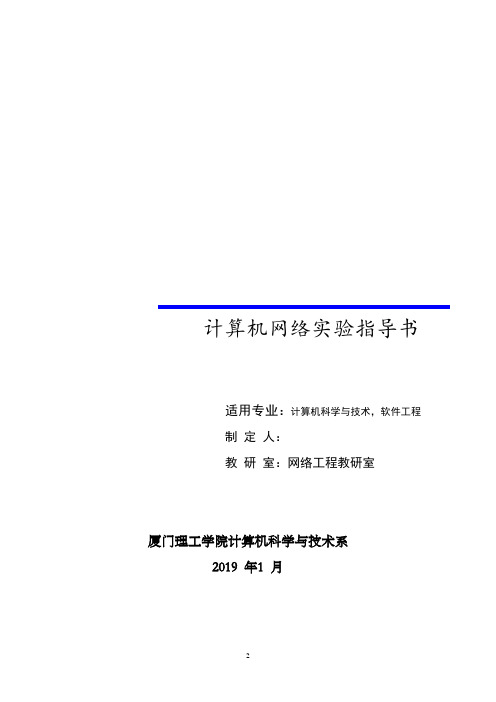
计算机网络实验指导书适用专业:计算机科学与技术,软件工程制定人:教研室:网络工程教研室厦门理工学院计算机科学与技术系2019 年1 月实验一Internet 应用实践及网络基础一、实验题目Internet 应用实践及网络基础。
二、实验课时2课时。
三、实验目的1. 了解网络IP地址等基础网络知识,掌握操作系统网络配置方法2. 掌握互联网常见应用的使用3.提高查询资料和撰写书面文件的能力。
四、实验内容和要求1. 查询本机的IP地址,子网掩码、默认网关和DNS地址,MAC 地址。
2. 掌握ping命令的使用方法,分别ping相邻机器的ip地址以及互联网上任意一个域名,查看并解释返回结果。
3.利用搜索引擎搜索特定类型的文件,搜索指定网站上的内容,邮件注册和使用(可选)。
4.访问厦门理工学院图书馆,利用电子数据库资源,从中国知网、Springer等数据库查找计算机网络最新发展的相关资料。
可查找如Vehicular Adhoc Network,Wireless Sensor Network,Body Area Network等网络,中文和外文至少两个,要求最近两年内在学术期刊发表的文章。
上述资料以参考文献的格式(作者、题目、出处、发表时间等)列出,并列出每篇文献的摘要。
如:王昭然, 谢显中, 赵鼎新. 车载自组织网络关键技术[J]. 电信科学. 2011(01): 44-51.摘要:车载自组织网络(VANET)是一种自组织、结构开放的车辆间通信网络,随着无线通信技术与交通业联系的日益密切,VANET 得到了大力发展。
本文从 VANET 的基本概念和发展进程出发,综述VANET 的关键技术。
首先介绍 VANET 的网络模型、主要特点及体系结构,然后对 VANET 的物理层、MAC 层、路由协议及应用层的研究内容和研究现状进行了系统阐述,最后对 VANET 今后的研究方向和应用前景进行了展望。
5.独立完成上述内容,并提交实验报告。
《计算机网络》课程实验指导书

《计算机网络》课程实验指导书目录《计算机网络》课程实验指导书 (1)实验一网线制作和网络连通测试实验 (2)一、实验目的: (2)二、实验内容: (2)三、实验要求: (2)四、实验步骤: (2)实验二Windows网络配置和TCP/IP协议配置及诊断 (10)一、实验目的 (10)二、实验内容 (10)三、实验性质 (16)四、实验步骤和注意事项 (17)实验三IP协议验证 (18)一、实验目的 (18)二、实验内容 (18)三、实验环境 (18)四、实验步骤 (18)实验四TCP协议验证 (22)一、实验目的 (22)二、实验内容 (22)三、实验环境 (22)四、实验步骤 (23)实验一网线制作和网络连通测试实验一、实验目的:1. 掌握五类双绞线制作平行线和交叉线的方法、线序;2. 掌握测线仪的使用方法;3. 学会组建简单的局域网;4. 掌握几个常用的网络命令的使用方法。
二、实验内容:1. 平行线和交叉线的制作方法;2. 测线仪的使用方法;3. 用平行线、交叉线和网络设备组建简单的对等网;4. 常用的网络命令。
三、实验要求:1. 能正确地使用网线制作工具2. 熟悉网线制作的流程3. 能进行简单局域网的组网4. 能使用常用的网络命令四、实验步骤:1、双绞线的制作(1)工具介绍和线序的标准本节主要介绍目前局域网中使用最多的双绞线和RJ-45接口的制作过程。
在制作工作开始之前,先来认识在制作过程中要用到的工具和线序的标准。
UTP-5双绞线图1.1 非屏蔽双绞线图 1.2压线钳UTP-5(5类非屏蔽双绞线)是目前局域网中使用最为广泛的网线。
它有八根铜质导线两两绞合在一起,每英才旋绞3~4次,绞合的目的是为了减少导线之间的电磁干扰,提高信号传输质量。
导线的主体颜色分别为:橙、蓝、绿、棕。
与橙色线绞合在一起的白线为橙白,与蓝色线绞合在一起的白线为蓝白,与绿色线绞合在一起的白线为绿白,与棕色线绞合在一起的白线为棕白。
《计算机网络》实验任务指导书

《计算机网络》实验任务指导书实验项目(14个)及课时(28)分配总汇实验一、双绞线线缆的制作实验二、WINDOWS 的INTERNET 连接共享设置实验三、分析以太网数据帧的构成实验四、TCP/IP 协议常用网络工具的使用实验五、安装与配置Active Directory实验六、对等网络配置及网络资源共享实验七、分析IP 协议数据包格式实验八、分析ARP地址解析协议实验九、分析ICMP协议数据包格式实验十、分析TCP协议数据报格式实验十一安装与设置DNS 服务器实验十二安装与设置DHCP 服务器实验十三网络Web 服务器的建立、管理和使实验十四网络FTP 服务器建立、管理和使用实验一双绞线线缆的制作(2课时)一、实验目的了解双绞线的特性与应用场合,掌握双绞线的制作方法。
二、实验环境RJ -45 头若干、双绞线若干米、RJ -45 压线钳一把、测试仪一套。
三、相关理论( 1 )非屏蔽双绞线的六种类型实验使用双绞线是 5 类线。
由8 根线组成,颜色分别为:【橙白,橙】,【绿白,绿】,【蓝白,蓝】,【棕白,棕】( 2 )RJ-45 连接器和双绞线线序RJ45 水晶头由金属片和塑料构成, 特别需要注意的是引脚序号, 当金属片面对我们的时候从左至右引脚序号是1-8, 这序号做网络联线时非常重要, 不能搞错。
工程中使用比较多的是T568B 打线方法,线序如下:直通线:(机器与集线器连)1 2 3 4 5 6 7 8A 端:橙白,橙,绿白,蓝,蓝白,绿,棕白,棕;B 端:橙白,橙,绿白,蓝,蓝白,绿,棕白,棕。
交叉线:(机器直连、集线器普通端口级联)1 2 3 4 5 6 7 8A 端:橙白,橙,绿白,蓝,蓝白,绿,棕白,棕;B 端:绿白,绿,橙白,蓝,蓝白,橙,棕白,棕。
四、实验内容1 .一般双绞线的制作2 .交叉双绞线的制作3 .测试一般双绞线的导通性五、实验步骤1 .仔细阅读实验文档,决定实验环境中需要制作的网线的类型和需要使用的线序。
计算机网络基础上机实验指导书

《计算机网络基础》实验大纲一、实验课的性质、目的和任务通过实验,培养学生独立思考、综合分析与动手的能力;验证理论和加深对概念的理解,熟练掌握网络安装和调试技术。
二、实验课的基本理论1、计算机网络的基本概念;2、局域网与以太网组网技术;3、交换局域网和VLAN;4、TCP/IP协议技术5、网络互连与IP路由器、路由选择;6、Internet网络技术:DNS域名系统、电子邮件、WWW服务:三、实验课的基本要求与能力要求设备要求:安装WIN2000 server操作系统,并连入国际互联网的计算机、集线器、交换机、路由器、双绞线、RJ45头、接线工具、电缆检测仪等。
能力要求:学生掌握基本的计算机软硬件知识与操作及操作技能,先修:计算机应用基础、计算机系统概论、VB程序设计等课程四、实验安排与内容提要《计算机网络基础》实验指导书五、考核方式、方法与评分标准根据实验完成情况和实验报告评分,计入平时成绩。
六、本实验课的其它说明注重实践,强调动手能力,不要死记硬背- 3 -实验一:共享式以太网组网实验实验目的:掌握组建共享式以太网的技术与方法: UTP电缆制作、网卡安装配置、连通性测试等。
实验内容:1、制作网络连接电缆2、利用集线器组装简单的以太网3、测试网络的连通性实验过程:1、组装以太网所需的设备和器件2、组装以太网的主要步骤:●制作直通UTP电缆●安装以太网卡●将计算机接入网络●安装配置网卡驱动程序●安装和配置TCP/IP协议《计算机网络基础》实验指导书- 5 -直通UTP 电缆:交叉UTP 电缆:组装多集线器网络——使用直通UTP 电缆组装多集线器网络——使用交叉UTP 电缆网卡驱动程序的安装和配置:①驱动程序的主要功能:实现网络操作系统上层程序与网卡的接口; ②网卡驱动程序因网卡和操作系统的不同而异;③驱动程序一般随同网卡一起发售,但有些常用的驱动程序也可以在操作系统安装盘中找到;④在支持“即插即用”的操作系统中使用“即插即用” 型网卡,不需要手工安装和配置;⑤手工安装( Windows 系统):开始|设置|控制面板|添加/删除硬件;T CP/IP 模块的安装和配置● 通过控制面板网络选项,添加TCP/IP 协议 ● TCP/IP 属性对话框,配置IP 地址和子网掩码3、 网络连通性测试方法:● 观察集线器和网卡状态指示灯的变化 ● 利用网卡自带的测试和诊断软件● 利用高层命令和软件(如ping 命令等)1.网卡测试程序主界面(以RTL8139为例)网卡自带的测试和诊断软件《计算机网络基础》实验指导书- 7 -2. 查看和配置网卡参数3.检测本地网卡的有效性4.网络的连通性测试:用ping命令测试网络的连通性:《计算机网络基础》实验指导书- 9 -实验二:交换式和虚拟局域网实验目的:通过组装交换式以太网,初步了解和掌握配置VLAN 的方法。
计算机网络基础实训指导书

计算机网络基础实训指导书(一)双绞线的制作与TCP/IP设置一、实验目的及要求掌握双绞线的制作技巧及TCP/IP的设置方法。
二、实验环境电脑、压线钳、双绞线、水晶头。
三、实验内容1、制作双绞线;2、设置TCP/IP;四、实验步骤1、制作双绞线双绞线有两种接法:EIA/TIA 568B标准和EIA/TIA 568A标准。
568A线序1 2 3 4 5 6 7 8绿白绿橙白蓝蓝白橙棕白棕T568B线序1 2 3 4 5 6 7 8橙白橙绿白蓝蓝白绿棕白棕直通线:两头都按T568B线序标准连接。
交叉线:一头按T568A线序连接,一头按T568B线序连接。
设备之间的连接方法1).网卡与网卡:10M、100M网卡之间直接连接时,可以不用Hub,应采用交叉线接法。
2).网卡与光收发模块:将网卡装在计算机上,做好设置;给收发器接上电源,严格按照说明书的要求操作;用双绞线把计算机和收发器连接起来,双绞线应为交叉线接法;用光跳线把两个收发器连接起来,如收发器为单模,跳线也应用单模的。
光跳线连接时,一端接RX,另一端接TX,如此交叉连接。
不过现在很多光模块都有调控功能,交叉线和直通线都可以用。
3).光收发模块与交换机:用双绞线把计算机和收发器连接起来,双绞线为直通线接法。
4).网卡与交换机:双绞线为直通线接法。
5).集线器与集线器(交换机与交换机):两台集线器(或交换机)通过双绞线级联,双绞线接头中线对的分布与连接网卡和集线器时有所不同,必须要用交叉线。
这种情况适用于那些没有标明专用级联端口的集线器之间的连接,而许多集线器为了方便用户,提供了一个专门用来串接到另一台集线器的端口,在对此类集线器进行级联时,双绞线均应为直通线接法。
用户如何判断自己的集线器(或交换机)是否需要交叉线连接呢?主要方法有以下几种:★查看说明书:如果该集线器在级联时需要交叉线连接,一般会在设备说明书中进行说明。
★查看连接端口:如果该集线器在级联时不需要交叉线,大多数情况下都会提供一至两个专用的互连端口,并有相应标注,如“Uplink”、“MDI”、“Out to Hub”,表示使用直通线连接。
《计算机网络》实验指导书

图2-3 "新建作用域向导-添加排除IP"对话框
(3)设置租约期限
在图2-4所示的"租约期限"可设定DHCP服务器所分配的IP地址的有效期,默认为8天。如果网络中的电脑数量基本是固定的,则可以设为较长的时间,否则设置短一些的时间。
图2-4 "新建作用域向导-租约期限"对话框
(2)制作同轴电缆网线
用工具将BNC头连接到细同轴电缆线上,用三用表测试绝缘情况。
2.了解校园网的拓扑结构
(1)登录校园网,从网管中心查找到学校的校园网的拓扑结构图。
(2)了解各设备的名称及作用。
3.参观本实验室的网络连接,画出该网络的拓扑结构图。
2.启动DHCP控制台、添加DHCP服务器
(1)依次选择"开始"→"程序"→"管理工具"→" DHCP"命令选项,激活"DHCP"控制台窗口。
(2)选择"操作→添加服务器"命令选项,激活"添加服务器窗口",输入添加服务器的IP地址,单击"确定"按钮。
3. DHCP服务器的授权
在Windows 2000 Server中,只有经过授权的DHCP服务器,才能向其客户提供动态IP地址的服务。
2.创建搜索区域
管理DNS服务器的工作主要在DNS管理器中进行。在管理工具中,单击"DNS"打开如图3-4所示的DNS管理器窗口。我们注意到DNS管理器的DNS服务器节点下有"正向搜索区域"和"反向搜索区域"两个子节点,他们是DNS服务管理的基本单位。
图3-4 "DNS管理器"窗口
计算机网络技术实验指导书

计算机网络技术实验指导书一、实验目的计算机网络技术实验是计算机相关专业课程的重要实践环节,旨在帮助学生深入理解计算机网络的基本原理、技术和应用,培养学生的实践能力、创新能力和解决实际问题的能力。
通过本实验课程,学生将能够掌握计算机网络的组建、配置、管理和维护等方面的技能,为今后从事计算机网络相关工作打下坚实的基础。
二、实验环境1、硬件环境计算机:若干台,配置要求不低于英特尔酷睿 i5 处理器、8GB 内存、500GB 硬盘。
网络设备:交换机、路由器、防火墙等。
网线、水晶头、压线钳等网络布线工具。
2、软件环境操作系统:Windows 10、Windows Server 2019 等。
网络模拟软件:Packet Tracer、GNS3 等。
网络管理工具:Wireshark、Sniffer 等。
三、实验内容1、网络拓扑结构的设计与搭建了解常见的网络拓扑结构,如星型、总线型、环型、树型和网状型。
根据给定的需求,设计合理的网络拓扑结构。
使用网络设备和网线,搭建实际的网络拓扑结构。
2、 IP 地址规划与子网划分掌握 IP 地址的分类、格式和表示方法。
学习子网掩码的作用和计算方法。
根据网络规模和需求,进行合理的 IP 地址规划和子网划分。
3、交换机的配置与管理了解交换机的工作原理和基本功能。
学习交换机的配置命令,如VLAN 的创建与配置、端口的设置等。
进行交换机的日常管理和维护,如查看端口状态、MAC 地址表等。
4、路由器的配置与管理掌握路由器的工作原理和路由选择算法。
学习路由器的配置命令,如静态路由、动态路由(RIP、OSPF 等)的配置。
进行路由器的网络连接和数据转发测试。
5、网络服务的配置与应用配置 DNS 服务器,实现域名解析。
配置 DHCP 服务器,为网络中的客户端自动分配 IP 地址。
配置 Web 服务器、FTP 服务器等,提供网络服务。
6、网络安全与管理了解网络安全的基本概念和常见威胁。
配置防火墙,实现网络访问控制。
计算机网络实验指导书

目录实验1 网线的制作和应用实验2 Windows 2000 Server域管理和常用网络命令的使用实验3 DNS、WEB、FTP和SMTP服务器安装和配置实验4 Packet Tracer 5.0模拟器使用实验5 访问CISCO路由和交换设备实验6 配置IP、静态路由协议实验7 动态路由协议(RIP)的配置实验8 交换机上创建VLAN实验1 网线的制作和应用双绞线一般分为屏蔽双绞线(STP)和非屏蔽双绞线(UTP)两类。
如果没有特殊要求,在计算机网络中一般使用非屏蔽双绞线,所以本节主要以非屏蔽双绞线为例进行介绍。
1.1 实验概述双绞线一般用于星型网络的布线,每条双绞线通过两端安装的RJ-45 连接器(俗称水晶头)将各种网络设备连接起来。
双绞线有其标准的连接方法,目的是保证线缆接头布局的对称性,这样就可以使接头内导线之间的干扰相互抵消,增强双绞线的抗干扰能力。
1.实验目的通过本实验,在学习直连双绞线的工作原理的基础上,掌握直连双绞线的制作方法和在计算机网络中的应用。
2.实验原理双绞线的连接,如图1-1 所示、图1-2 所示和图1-3 所示。
图1-1 直连双绞线在网络中的应用图1-2 通过直连双绞线连接设备图1-3 用直连双绞线连接两台交换机不同生产商的产品的标志可能不同,但一般都包括以下一些信息:•双绞线类型•NEC/UL 防火测试和级别•CSA 防火测试•长度标志•双绞线的生产商和产品号码以下是一根双绞线上的记号,我们以此为例说明不同记号标志的含义:A V AYA-C SYSTEIMAX 1061C+ 4/24AWG CM VERIFIED UL CAT 5E 31086FEET - 09745.0 METERS,这些记号提供了这条双绞线的以下信息:•A V AYA-C SYSTEMIMAX:指的是该双绞线的生产商。
•1061C+:指的是该双绞线的产品号•4/24 AWG:说明这条双绞线是由4 对24 AWG 导线的线对所构成。
计算机网络技术实验指导书

计算机网络技术实验指导书一、实验目的计算机网络技术实验旨在帮助学生深入理解计算机网络的基本原理、协议和技术,培养学生的实践动手能力、问题解决能力和创新思维。
通过实验,学生将能够掌握网络设备的配置与管理、网络拓扑的构建、网络服务的搭建与测试等方面的技能,为今后从事计算机网络相关工作或进一步的学习研究打下坚实的基础。
二、实验环境1、硬件环境计算机:若干台,配置不低于英特尔酷睿 i5 处理器、8GB 内存、500GB 硬盘。
网络设备:交换机、路由器等。
网线、水晶头等连接材料。
2、软件环境操作系统:Windows 10、Windows Server 等。
网络模拟软件:Packet Tracer、GNS3 等。
网络工具软件:Wireshark、Tracert 等。
三、实验要求1、实验前,学生应认真预习实验内容,熟悉相关的理论知识和实验步骤。
2、实验过程中,学生应严格遵守实验室的规章制度,爱护实验设备,按照实验指导书的要求进行操作。
3、学生应独立完成实验任务,遇到问题应积极思考,尝试自行解决,若无法解决,可向教师请教。
4、实验结束后,学生应整理好实验设备,关闭电源,清理实验台,并认真撰写实验报告。
四、实验内容实验一:网络拓扑结构的构建1、了解常见的网络拓扑结构,如总线型、星型、环型、树型和网状型。
2、使用网络模拟软件(如 Packet Tracer)构建一个简单的星型网络拓扑,包括计算机、交换机等设备。
3、为网络中的设备配置 IP 地址、子网掩码等网络参数,使其能够相互通信。
实验二:交换机的基本配置与管理1、认识交换机的外观、端口类型和指示灯含义。
2、通过控制台端口(Console 口)连接交换机,使用命令行界面(CLI)对交换机进行基本配置,如设置交换机名称、管理 IP 地址、VLAN 等。
3、学习使用 Telnet 或 SSH 方式远程管理交换机。
实验三:路由器的基本配置与管理1、了解路由器的工作原理和功能。
计算机网络-实验指导书(2018第三版-朱剑玫常红艳)
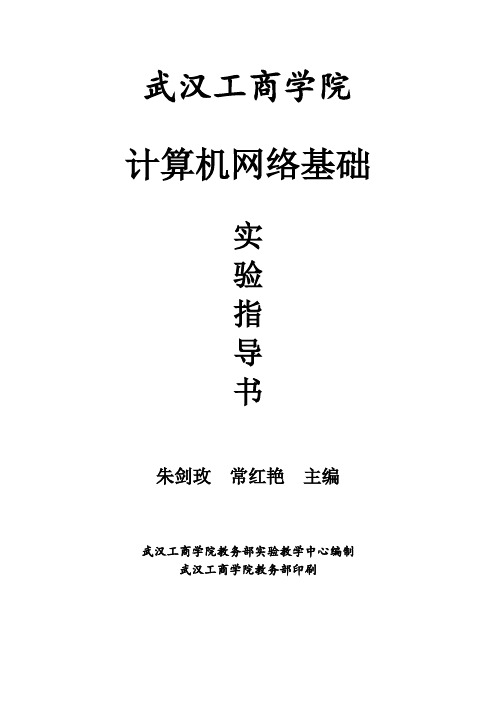
//显示当前模式下所有可执行的命令。
Switch#co?
//显示当前模式下所有以 co 开头的命令
Switch#copy ? //显示 copy 命令后可执行的参数
Switch#conf ter //交换机命令行支持命令的简写,该命令代表 configure terminal
Switch#con(按 TAB 键自动补齐 configure) //交换机支持命令的自动补 齐
// Vlan 配置模式
Switch(config-if-vlan1)#exit
switch(config)#
switch(config-if-vlan1)#Ctrl+Z
//直接退回到特权模式
switch#
小技巧:交换机命令行支持获取帮助信息、命令的简写、命令的自动补齐、 快捷功能。
Switch>?
// 进入 vlan 1 接口
(2)设置交换机的 IP 地址。
SW1(Config-If-Vlan 1)#ip address 192.168.10.1 255.255.255.0
SW1(Config-If-Vlan 1)#no shutdown
// 启用该端口
5. 保存交换机当前的运行配置信息至 startup-coห้องสมุดไป่ตู้fig 文件中。
3
《计算机网络基础》实验指导书
白绿、绿、白橙、蓝、白蓝、橙、白棕、棕; EIA/TIA568B 标准描述的线序从左到右依次为: 白橙、橙、白绿、蓝、白蓝、绿、白棕、棕。 一 条 网 线 两 端 RJ-45 头 中 的 线 序 排 列 完 全 相 同 的 网 线 , 称 为 直 通 线 (Straight Cable),直通线一般均采用 EIA/TIA568B 标准,通常只适用于计算 机到集线设备之间的连接。当使用双绞线直接连接两台计算或连接两台集线设备 时,另一端的线序应作相应的调整,即第 1,2 线和第 3,6 线对调,制作为交叉 线(Crossover Calble),采用 EIA/TIA568A 标准。 任务一:直连双绞线的制作及测试 1.制作直通线,其步骤为: ⅰ)剪线 从网线包装箱的出口抽出一段线,用网线钳的切线口剪下所需长 度的双绞线一根,其长度为 0.6m~1.5m 即可。 ⅱ)剥线 利用网线钳或者剥线器将双绞线两端外保护胶片剥去 2~3cm 外皮。
计算机网络实验指导书

计算机网络实验指导书实验一以太网的组建(4学时)实验名称:以太网的组建实验目的:1、了解实验室机房的布局;认识交换机与计算机的连接方法;2、掌握双绞线的制作方法;3、掌握简单的局域网组网方法;4、掌握简单的局域网配置方法;5、掌握简单的网络测试工具的使用方法。
实验步骤:1、观察实验室机房计算机网络的组成步骤1:观察所在机房的计算机网络的组成,并描述计算机网络的组成。
机房网络的组成:。
步骤2:画出机房网络拓扑结构。
采用的拓扑结构是:。
2、制作双绞线步骤 1:利用斜口错剪下所需要的双绞线长度,至少 0.6米,最多不超过 100米。
然后再利用双绞线剥线器将双绞线的外皮除去2-3厘米。
步骤2:进行拨线的操作。
将裸露的双绞线中的橙色对线拨向自己的前方,棕色对线拨向自己的方向,绿色对线剥向左方,蓝色对线剥向右方。
上:橙左:绿下:棕右:蓝步骤3:将绿色对线与蓝色对线放在中间位置,而橙色对线与棕色对线保持不动,即放在靠外的位置。
左一:橙左二:绿左三:蓝左四:棕步骤4:小心的剥开每一对线,线对颜色的顺序是左起:白橙/橙/白绿/蓝/白蓝/绿/白棕/棕其中1,3负责发送,2,6负责接受交叉线的一端与以上线序一样,另一端需将1,3与2,6两组对调。
步骤 5:将裸露出的双绞线用剪刀或斜口钳剪下只剩约 14mm的长度,之所以留下这个长度是为了符合EIA/TIA的标准。
最后再将双绞线的每一根线依序放入RJ-45接头的引脚内,第一只引脚内应该放白橙色的线,其余类推。
步骤6:确定双绞线的每根线已经正确放置之后,就可以用RJ-45压线钳压接RJ-45接头。
市面上还有一种RJ-45接头的保护套,可以防止接头在拉扯时造成接触不良。
使用这种保护套时,需要在压接RJ-45接头之前就将这种胶套插在双绞线电缆上。
步骤7:重复步骤2到步骤7,再制作另一端的RJ-45接头。
因为工作站与集线器之间是直接对接,所以另一端RJ-45接头的引脚接法完全一样。
《计算机网络基础》实训指导书
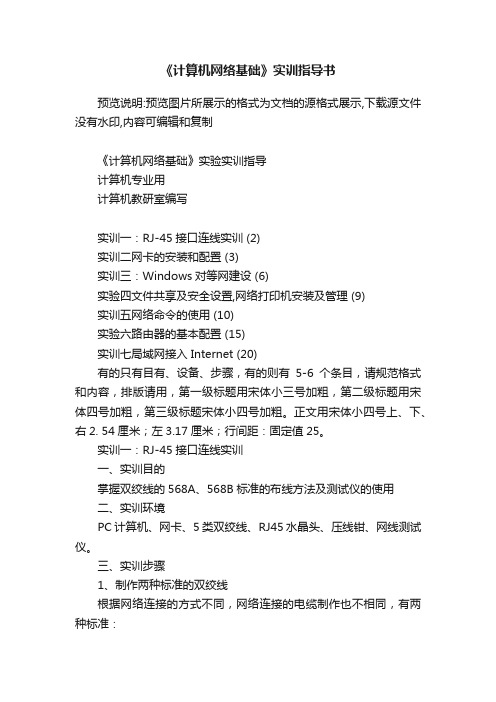
《计算机网络基础》实训指导书预览说明:预览图片所展示的格式为文档的源格式展示,下载源文件没有水印,内容可编辑和复制《计算机网络基础》实验实训指导计算机专业用计算机教研室编写实训一:RJ-45接口连线实训 (2)实训二网卡的安装和配置 (3)实训三:Windows对等网建设 (6)实验四文件共享及安全设置,网络打印机安装及管理 (9)实训五网络命令的使用 (10)实验六路由器的基本配置 (15)实训七局域网接入 Internet (20)有的只有目有、设备、步骤,有的则有5-6个条目,请规范格式和内容,排版请用,第一级标题用宋体小三号加粗,第二级标题用宋体四号加粗,第三级标题宋体小四号加粗。
正文用宋体小四号上、下、右2. 54厘米;左3.17厘米;行间距:固定值25。
实训一:RJ-45接口连线实训一、实训目的掌握双绞线的568A、568B标准的布线方法及测试仪的使用二、实训环境PC计算机、网卡、5类双绞线、RJ45水晶头、压线钳、网线测试仪。
三、实训步骤1、制作两种标准的双绞线根据网络连接的方式不同,网络连接的电缆制作也不相同,有两种标准:直通电缆:用于计算机与集线器或交换机的连接,电缆的两端都使用568B连接方式交叉电缆:用于集线器间、交换机间、两台计算机直接连接,电缆的一端使用568A,一端使用568B连接方式。
2、双绞线制作方法用压线钳将双绞线的外层剥掉(大约1.5厘米),将四对线(以568B为例)从左到右按橙色、蓝色、绿色、棕色顺序排列在左手,依次展开每对线,这时线的排列为橙白(指与橙色原来同一对的白色,其余类推)、橙、蓝、蓝白、绿、绿白、棕白、棕,再将第六根线绿白插入到第三根线前使其成为第三根线,用右手将线的前端捻直,用压线钳的后端将线剪齐插入到RJ-45头(水晶头带线卡的面朝下,注意观察前端所有线要到位),检查无误后再用压线钳的RJ45压线口将线的两端压紧。
3、双绞线连通测试方法电缆制作完成后要用测试仪进行测试,观察是否连通。
计算机网络基础实验指导书
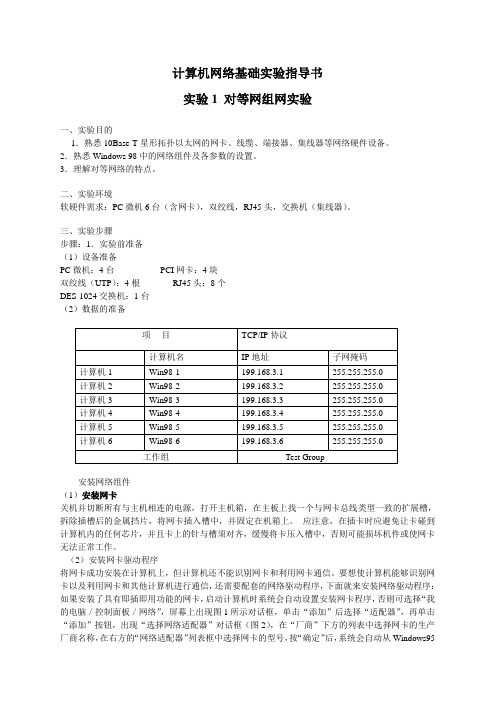
计算机网络基础实验指导书实验1 对等网组网实验一、实验目的1.熟悉10Base-T星形拓扑以太网的网卡、线缆、端接器、集线器等网络硬件设备。
2.熟悉Windows 98中的网络组件及各参数的设置。
3.理解对等网络的特点。
二、实验环境软硬件需求:PC微机6台(含网卡),双绞线,RJ45头,交换机(集线器)。
三、实验步骤步骤:1.实验前准备(1)设备准备PC微机:4台PCI网卡:4块双绞线(UTP):4根 RJ45头:8个DES-1024交换机:1台(2)数据的准备安装网络组件(1)安装网卡关机并切断所有与主机相连的电源,打开主机箱,在主板上找一个与网卡总线类型一致的扩展槽,拆除插槽后的金属挡片,将网卡插入槽中,并固定在机箱上。
应注意,在插卡时应避免让卡碰到计算机内的任何芯片,并且卡上的针与槽须对齐,缓慢将卡压入槽中,否则可能损坏机件或使网卡无法正常工作。
(2)安装网卡驱动程序将网卡成功安装在计算机上,但计算机还不能识别网卡和利用网卡通信。
要想使计算机能够识别网卡以及利用网卡和其他计算机进行通信,还需要配套的网络驱动程序,下面就来安装网络驱动程序:如果安装了具有即插即用功能的网卡,启动计算机时系统会自动设置安装网卡程序,否则可选择“我的电脑/控制面板/网络”,屏幕上出现图1所示对话框,单击“添加”后选择“适配器”,再单击“添加”按钮,出现“选择网络适配器”对话框(图2),在“厂商”下方的列表中选择网卡的生产厂商名称,在右方的“网络适配器”列表框中选择网卡的型号,按“确定”后,系统会自动从Windows95/98安装盘中安装对应的网卡驱动程序。
如果在列表框中找不到你的网卡类型,选择“从软盘安装”选项,可从随网卡所带的驱动程序盘中安装需要的驱动程序。
下图为图1图2一般情况下在Windows 95 / 98中安装网卡时不会与其它设备发生I/0地址和IRQ值的冲突,如果选用的网卡是不具备即插即用功能的ISA老网卡,将有可能发生冲突,解决办法,在我的电脑/属性/设备管理器/网卡的属性/资源里找到网卡的某一项发生冲突,将其改成另外不与系统冲突的值,记下该值,关机,将网卡跳线设置成刚才调整的值即可。
- 1、下载文档前请自行甄别文档内容的完整性,平台不提供额外的编辑、内容补充、找答案等附加服务。
- 2、"仅部分预览"的文档,不可在线预览部分如存在完整性等问题,可反馈申请退款(可完整预览的文档不适用该条件!)。
- 3、如文档侵犯您的权益,请联系客服反馈,我们会尽快为您处理(人工客服工作时间:9:00-18:30)。
课程编号:08110512计算机网络基础实验指导执笔:况颐实验一网络连接器的制作与测试一、实验类型验证性实验二、实验目的RJ-45网络连接器是网络物理层重要的设备之一,网络上的计算机和网络设备之间许多都是通过该连接器进行连接,通过本次实验,要求:1.熟知RJ-45网络连接器的线序2.掌握用5类线制作RJ-45网络连接器的规范方法3.掌握对RJ-45网络连接器的测试方法4.掌握通过RJ-45网络连接器连接计算机和网络设备(网络集线器或网络交换机)的方法三、实验设备和器材1.计算机2.网络适配器3.网络交换机或集线器4.网络连接器测试器5.电缆剥线压线钳6.5类网线(双绞线)7.水晶头四、方法步骤1.线序在不超过100M的距离内连接计算机和网络,一般都使用RJ-45网络连接器。
由于该连接器连接的设备不同,网络在水晶头中排列的顺序(线序)也不同。
本实验制作的是连接计算机与交换机之间的连接器(T568B标准直通型),其线序如下:两端线序一样,从左至右线序是:白橙,橙,白绿,蓝,白蓝,绿,白棕,棕。
两端线序完全一直的线称为直通线(Straight Cable),用于连接集线器(或交换机)与计算机;两端线序不一致的线称为交叉线(Crossover Cable),用于连接交换机与交换机、计算机与计算机。
各有不同的线序,有关这些线序的排列情况请查阅相关资料。
2.网线处理①剪断网线:用电缆剥线压线钳的剪线刀口剪取适当长约3M的网线,注意要将线头剪整齐,使剪断口与线的长度方向垂直。
②除去护套:将线头放入剥线刀口,使刀口与线端的距离约为1.5CM,刀口略切进护套,转动线钳慢慢旋转一周,拿开线钳,轻折护套并将其除去。
这样,护套内的双绞线就暴露出来了。
为了更好地进行下一步操作,最好用剪线刀口剪断护套与绞线之间的抗拉丝。
③电缆排序:仔细观察护套内8根电缆的排列和颜色,它们分成4对相互绞在一起,成为4对双绞线。
其颜色分别是白橙、橙,白绿、绿,白蓝、蓝,白棕、棕。
特别是白色和其它颜色相间的电缆更应仔细观察,以免除去缠绕后乱序。
在观察确认无误后,将4对绞线分别解除缠绕,将每一根电缆都捋直,将捋直后的电缆按步骤1中的线序排列好并压平(不要重叠)。
④电缆剪齐:把排序完成的电缆的顶端剪齐,剪口与电缆保持垂直。
剪口与护套口之间的距离保留适当,太长水晶头将不能压住护套,连接器的抗拉性差;太短则电缆的导体芯不能紧密地接触到水晶头的卡针。
3.连接水晶头与电缆⑤往水晶头中插入电缆:一手以拇指和中指捏住水晶头,使有塑料弹片的一侧向下,针脚一方朝向远离自己的方向,并用食指抵住;另一手捏住双绞线的护套与电缆的连接处,缓缓用力将8条电缆同时沿水晶头内的8个线槽插入,一直插到线槽的顶端。
插入后压紧前,应观察两个关键地方,一是看每一根电缆的导线芯是否都接触到水晶头顶端的卡针;二是看护套是否进入了水晶头的卡槽(水晶头的最窄处)。
⑥压制连接头:压制前再仔细检查线序及接触情况,确认无误后,用压线钳将水晶头连网线从无牙的一侧推入压线钳夹槽,用力握紧线钳(可使用双手挤压,不会损坏连接头),将突出在外面的针脚全部压入水晶并头内。
至此,RJ-45网络连接器的一端已经制作完成。
按同样的方法,重复步骤①至⑥,制作完成连接器的另一端。
4.连通性测试制作完成的连接器在使用之前要进行连通性测试。
⑦将连接器分别插入测试器的接口内,打开发送端电源,发送端将通过电缆按顺序发送信号,接受端接收到信号后,指示灯将顺序亮起。
制作无误的连接器发送端和接收端指示灯的是顺序的,且同步。
如果出现跳过或有的指示灯没有动作,表明测试的连接器存在问题。
对于存在问题的连接器,应该重新制作。
在重新制作之前应仔细观察可能是哪一端出现了问题,出现频率比较高的现象有两个,一是线序错误,二是电缆导线芯与水晶头卡针接触不良。
找到瑕疵端后(甚至两端都存在瑕疵),将水晶头剪掉,重复步骤①至⑦,直到成功为止。
5.连接计算机与设备⑧将通过测试的连接器一端连接在计算机的网络适配器上,另一端连接在网络交换机或集线器上,观察网络适配器和网络交换机或集线器的工作状态,并通过计算机进一步进行与网络相关地操作。
五、结果与分析1.如果你的连接器未能制作成功,问题可能出现在什么地方?2.如果缺乏连接器测试器,有什么其它方法来验证连接器的连通性?3.如果连接器两端的蓝/蓝白和绿/绿白不交叉,能否连通?为什么要进行交叉?4.提交实验报告。
实验二组建局域网一、实验类型验证性实验(观摩实验)二、实验目的小型局域网占地空间小、规模小、费用少,常用于办公室、网吧,甚至家庭中的两台电脑也可以组成小型局域网。
通过局域网可以实施网络通信和共享网络资源以及连接在局域网中的打印机、扫描仪等设备。
通过本次实验,要求:1.掌握星形小局域网的设备和线路的连接方法2.掌握操作系统中有关局域网设置的方法三、实验设备和器材1.计算机2.网络适配器3.网络交换机或集线器4.网络连接器5.网络连接器测试器四、准备知识目前应用较为广泛的小型局域网主要有对等网(Peer-to-Peer)和客户机/服务器网(Client/Server)这两种网络规划。
本实验采用的是第一种方式。
网络中结点的互连模式叫网络的拓扑结构。
小型局域网中常用总线型拓扑结构和星形拓扑结构。
本实验采用的是第二种结构。
五、实验步骤1.安装网络适配器网络适配器(网卡)是组网的重要设备,一般情况下,计算机上独立或板载内置的网卡已经安装完成。
如需要重新安装,则需要进行以下两个步骤:①硬件安装(断电状态下进行)②软件安装(安装驱动程序)2.连接主机与交换机③将RJ-45连接器(网线)一端插入主机网卡的端口,另一端插入交换机(或集线器)的普通端口(除级联端口之外的端口)中。
该操作也应该在设备断电情况下进行。
重复步骤③,将所需要联网的计算机都与交换机连接。
如果局域网中的主机数目大于单个交换机的端口数目,需要使用多个交换机,交换机之间的连接(级联)需要使用级联端口(Uplink)。
下级交换机的级联端口连接到上级交换机的普通端口,最高级别的交换机连接到Internet。
3.开机检测④所有设备连接完毕,打开交换机电源,分别启动各计算机。
如果设备连接无误且工作正常,网卡的指示灯与交换机上的端口指示灯均正常动作。
如果设备工作出现问题,重复步骤①至④,直至故障排除。
4.网络设置网络正确设置与否,是网络能否正确工作的关键。
网络设置包括一下内容:⑤安装网络协议。
在Windows系列的操作系统中,需要安装“Microsoft网络客户”(用于与其它Windows计算机和服务器相连接,使用其上的共享文件和打印机)、“IPX/SPX兼容协议”(NetWare和Windows计算机使用的通信语言)、“NetBEUI协议”(用于连接Windows或LAN Manager 服务器)、“TCP/IP协议”(连接Internet)。
⑥标识计算机为使网络上的各个计算机能够相互识别,对连接到局域网上的每一个计算机都赋予一个不同的名称。
同一个局域网中可以有不同的工作组,同一个工作组中的计算机应使用相同的工作组名。
此外还有“计算机说明”项,以便其他用户在查看网络上的计算机列表时能看到该信息。
上述设置过程中,系统可能要求重新启动计算机,以便部分或全部设置生效。
⑦设置共享一个处于网络上的计算机,其文件以及连接的打印机只有被设置为共享以后才能被其它授权或匿名用户访问和使用。
在其它计算机除共享以外的网络设置完成以后,可以通过网上邻居看到计算机名称,但由于其文件和打印机没有共享,而不能看到该计算机中的具体内容。
通过“控制面板”,逐步打开“网络”、“配置”、“文件和打印共享”、“文件和打印共享”、“允许其他人打印到我的打印机上”。
⑧设置文件共享通过选定提供共享的驱动器(或驱动器下的任一文件夹),单击鼠标右键,选择“共享”;输入“共享名”;“备注”输入框用于给共享驱动器(或文件夹)的添加注释,当网络上其他用户查看你计算机上的“详细资料”时,将看到这段详细注释;“访问类型”栏目中有“只读”、“完全”和“根据密码访问”三项选项,可分别选择实验;“口令”栏目中有“只读口令”和“完全访问口令”二个输入框,如果你输入了口令,用户必须输入口令方能访问。
设置完成按“确定”按钮以后,在该驱动器(或文件夹)下方你会看到一只托住驱动器(或文件夹)的手,表示该驱动器(或文件夹)已被设置为共享,可以被其它用户访问。
在网络中不仅驱动器、文件夹可以设置为共享,设备也可以设置为共享。
例如光驱、软驱均可以设置为共享,设置光驱、软驱共享的方法上述方法相同。
⑨设置打印机共享打印机共享的操作步骤基本与文件共享的设置相同,此处略去。
如果本地计算机未连接打印机,则不能进行该项操作。
5.网络操作到现在为止,一个星形对等局域网就建立并设置完成了。
每一个本地计算机都可以通过这个网络来访问共享的资源。
⑩接下来使用网上邻居来对目标计算机上的共享文件进行拷贝、写入、删除等操作。
体会目标计算机共享权限对操作的影响。
六、结果与分析1.如果你的本地计算机未能联网成功,最可能出现的问题有哪些?2.对于对等网,除了使用“网上邻居”来进行网络操作外,还有没有其它方式?3.确定已经连接在局域网的计算机却不能被别的计算机访问,可能是哪些方面设置存在问题?4.提交实验报告。
实验三常用的网络命令一、实验类型验证性实验二、实验目的Microsoft的DOS模式下的一些常用的网络命令,有助于快速地检测到网络故障所在,从而节省时间,提高效率。
通过本次实验,要求:1.掌握常用的网络命令的意义2.掌握常用网络命令的格式以及参数3. 能够利用常用的网络命令初步判断网络故障三、实验设备和器材1.计算机(网络环境,超过局域网范围的命令轮流在教师用机上实验)2.系统软件四、实验步骤(带*号为选做内容)1.IPConfig(1)命令意义IPConfig等价与Windows 9x中的WinIPCfg,用于显示当前的TCP/IP配置如本地计算机的IP地址、子网掩码和缺省网关等。
(2)常用选项Ipconfig——不带任何参数选项显示IP地址、子网掩码和缺省网关值。
Ipconfig /all——本选项能为DNS和WINS服务器显示它已配置且所要使用的附加信息,并且显示内置于本地网卡中的物理地址。
2.Ping(1)命令意义Ping用于确定本地主机是否能与另一台主机交换(发送与接收)数据报。
根据返回的信息,就可以推断TCP/IP参数是否设置得正确以及运行是否正常。
Ping是一个测试程序,如果Ping运行正确,基本可以排除网络访问层、网卡、MODEM的输入输出线路、电缆和路由器等存在的故障,从而减小了问题的范围。
Ping的缺省设置是发送4个ICMP(网间控制报文协议)回送请求,每个32字节数据,如果一切正常,应能得到4个回送应答。
